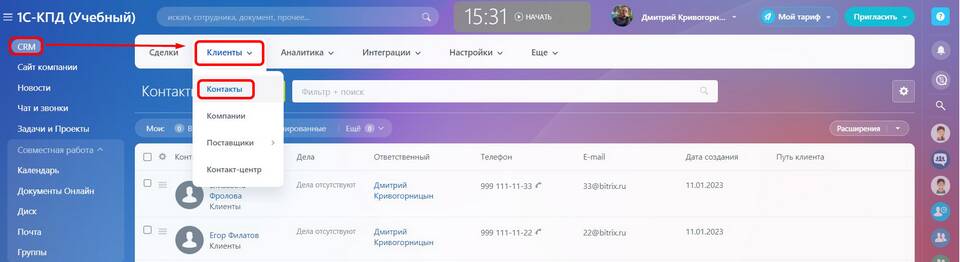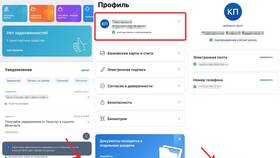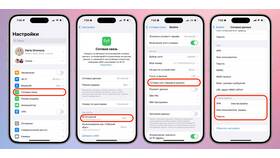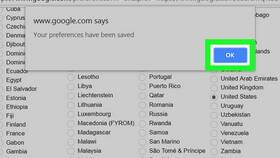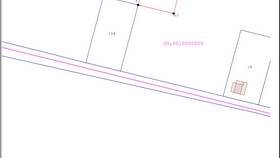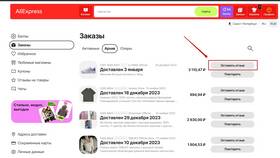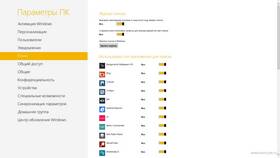Изменение электронной почты в системе Битрикс24 требуется при смене email-адреса пользователя. Рассмотрим процедуру изменения для разных ролей в системе.
Содержание
Изменение email для обычного пользователя
| Шаг | Действие |
| 1 | Войдите в свой аккаунт Битрикс24 |
| 2 | Нажмите на аватар в правом верхнем углу |
| 3 | Выберите "Мои настройки" |
| 4 | В разделе "Личные данные" найдите поле "Email" |
| 5 | Введите новый email и нажмите "Сохранить" |
Изменение email администратором
Для другого пользователя
- Перейдите в раздел "Настройки" → "Пользователи"
- Найдите нужного пользователя в списке
- Нажмите на его имя для редактирования
- Измените поле "Email"
- Сохраните изменения
Для почты уведомлений
- Откройте "Настройки" → "Уведомления"
- Выберите "Настройки почтовых уведомлений"
- Измените email для отправки уведомлений
- Подтвердите изменения
Особенности смены email
| Аспект | Важная информация |
| Подтверждение | На новый адрес придет письмо с подтверждением |
| Вход в систему | Для авторизации будет использоваться новый email |
| Уведомления | Все уведомления начнут приходить на новый адрес |
Возможные проблемы:
- Новый email уже используется другим пользователем
- Письмо с подтверждением не приходит
- Старый email остается в истории сообщений
Дополнительные настройки
- Проверьте настройки почтового ящика после изменения
- Обновите email в интеграциях, если они используются
- Убедитесь, что новый email доступен для входа
- Сообщите коллегам о смене email при необходимости
Рекомендации:
- Используйте корпоративный email для работы
- Проверяйте папку "Спам" при отсутствии писем подтверждения
- Для массового изменения обращайтесь в поддержку Битрикс24
Правильное изменение email в Битрикс24 обеспечит бесперебойную работу с системой и своевременное получение уведомлений.